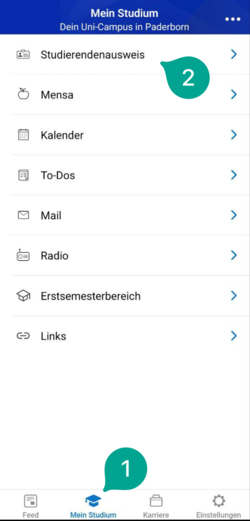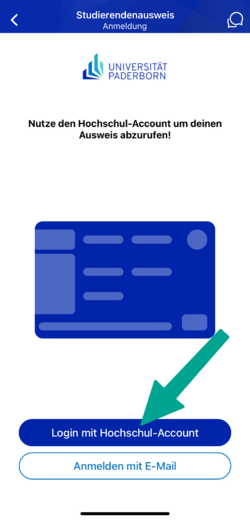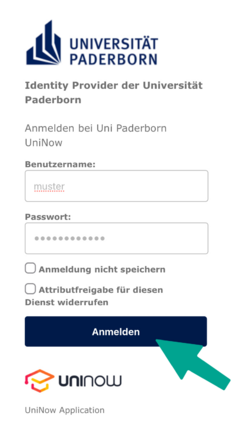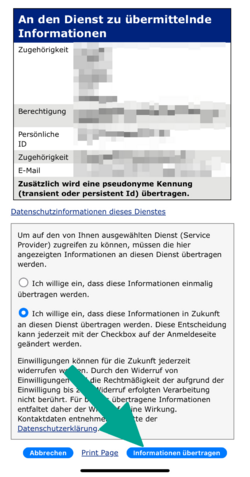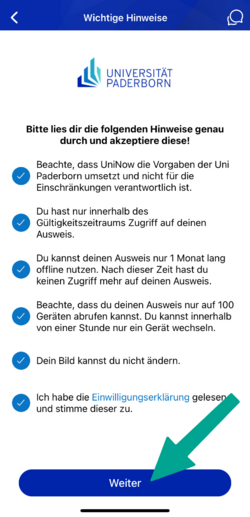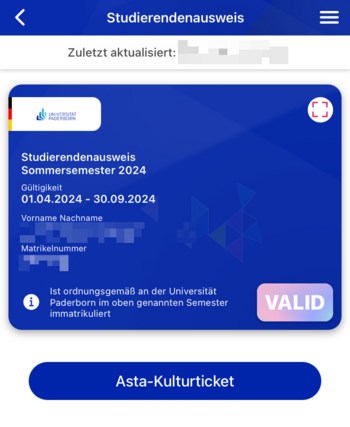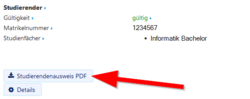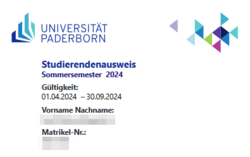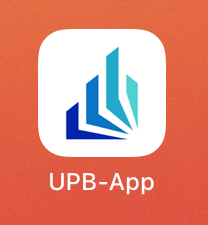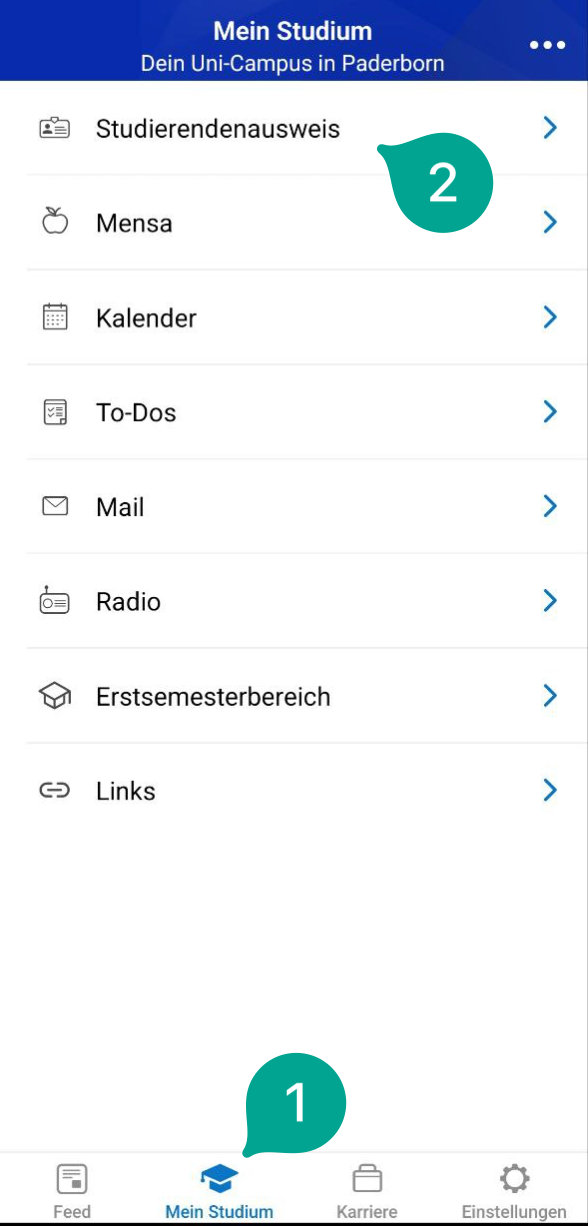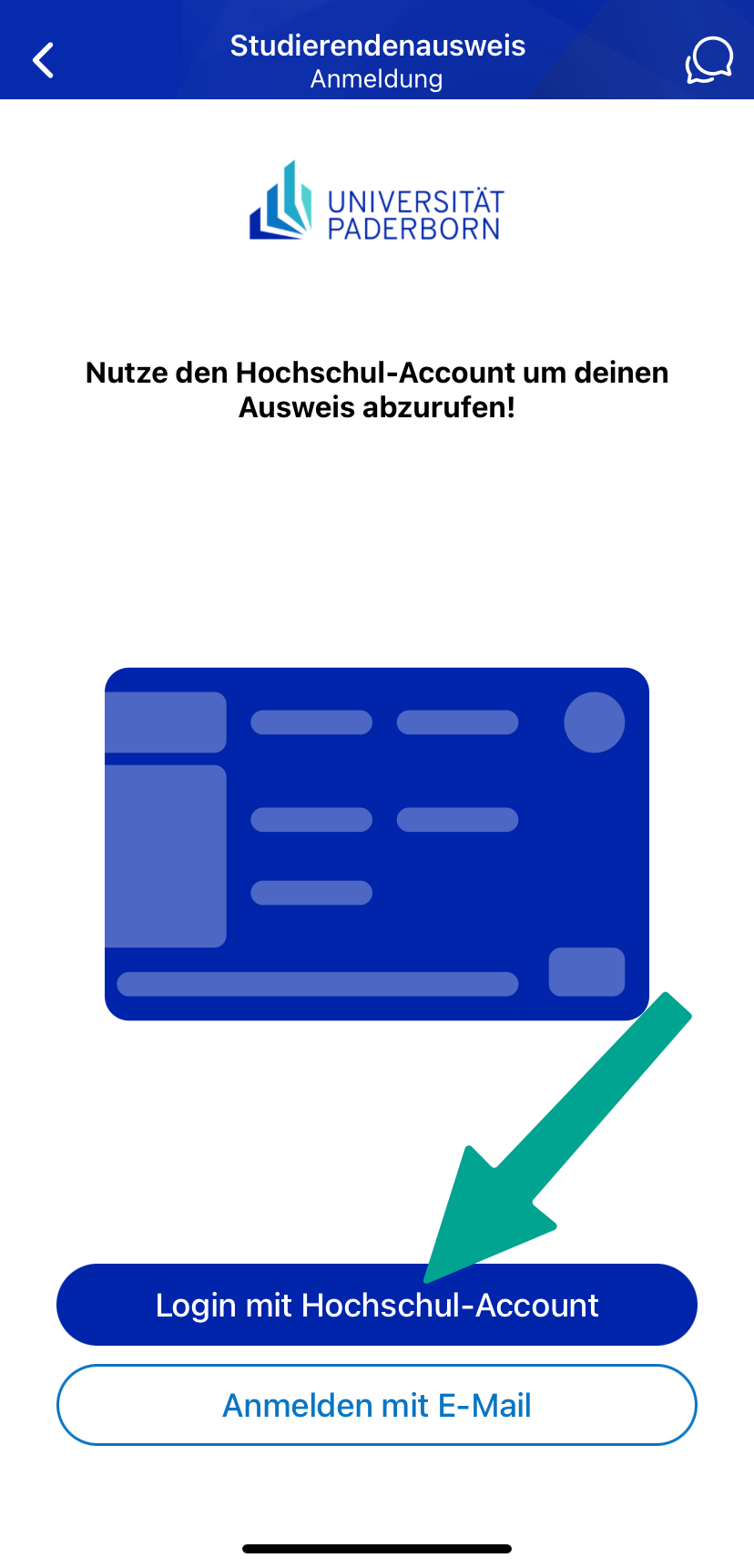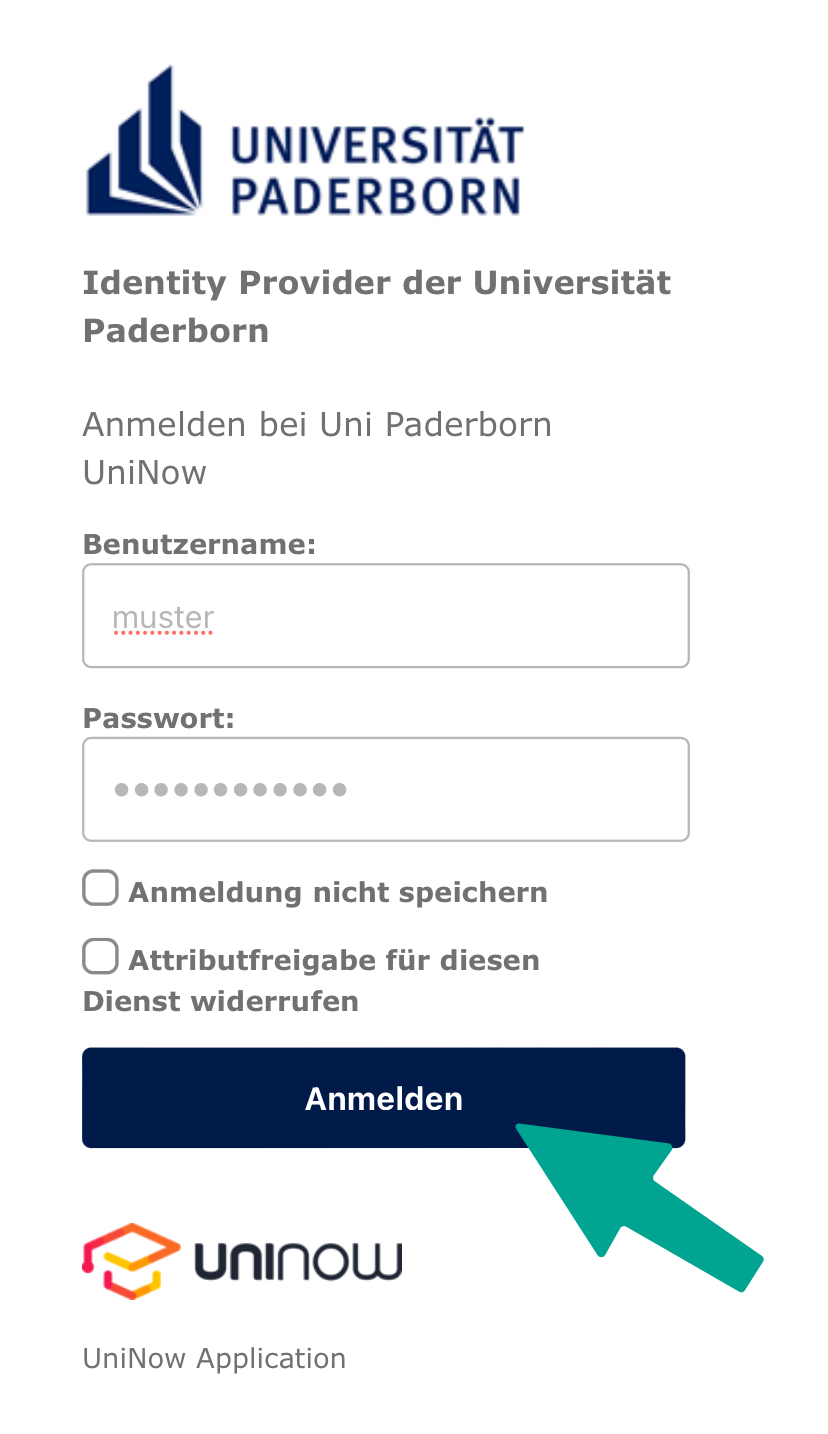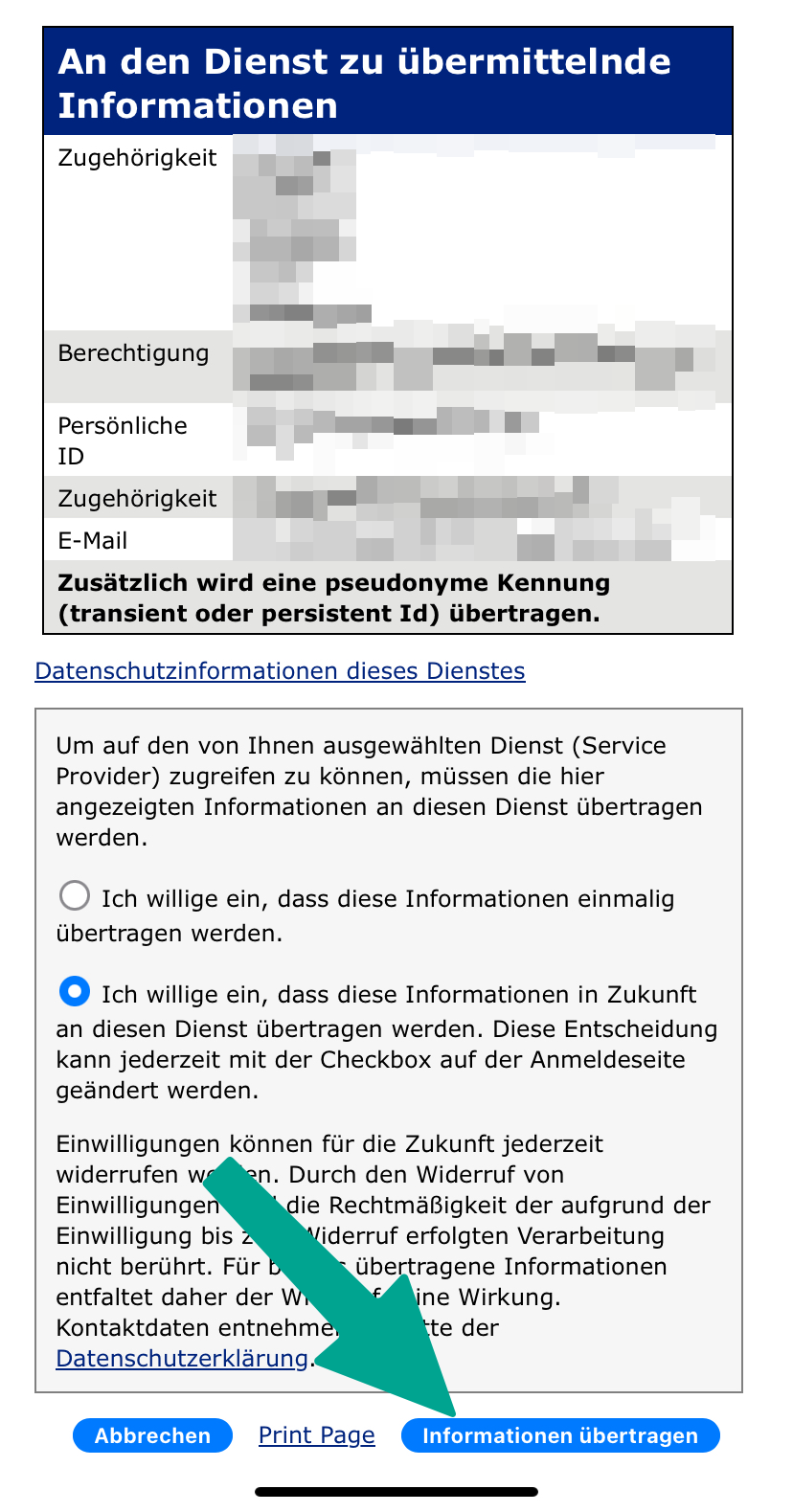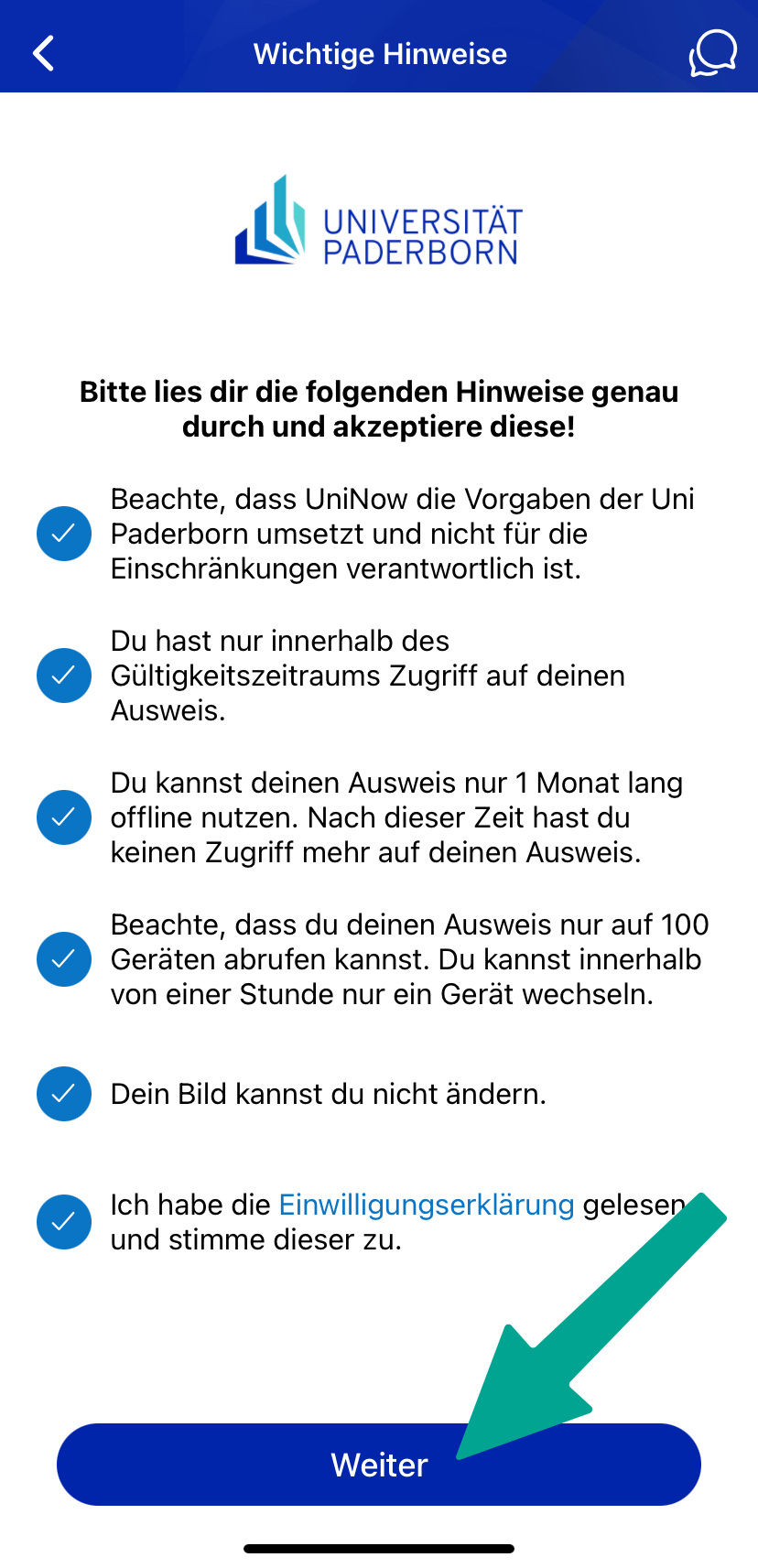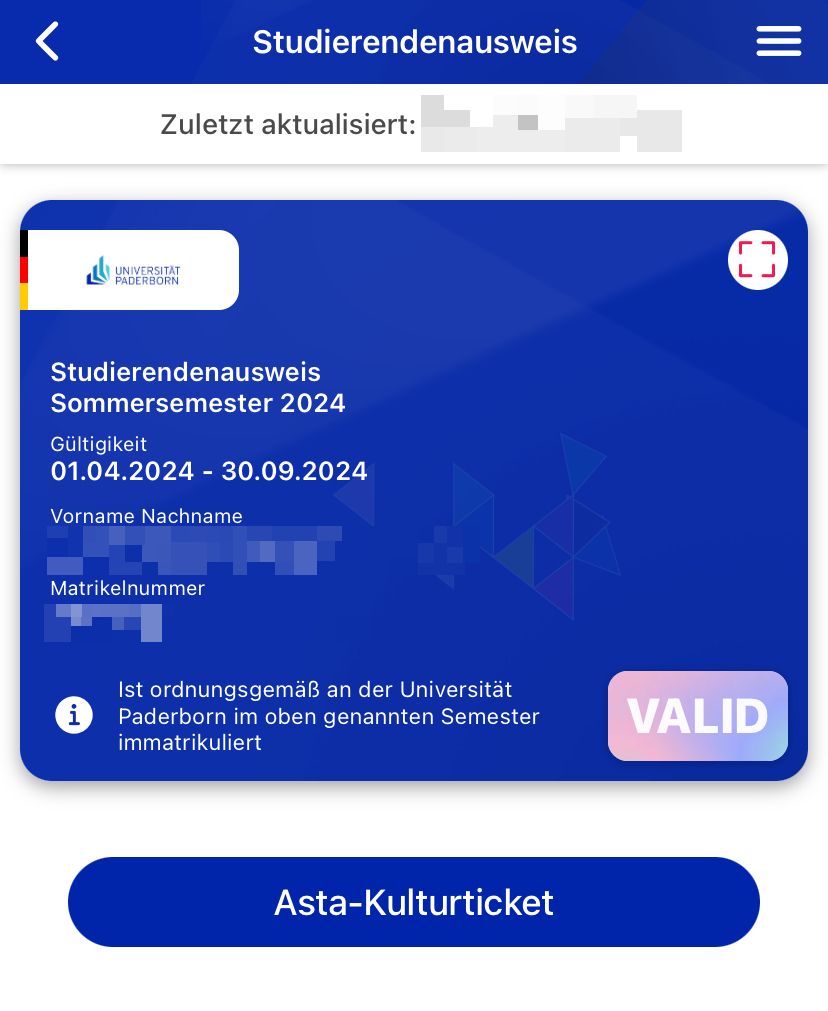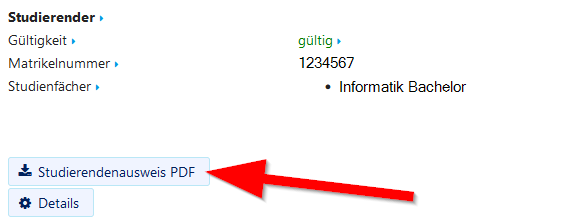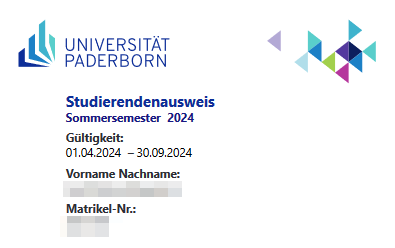Jnk (Diskussion | Beiträge) K |
Jnk (Diskussion | Beiträge) |
||
| Zeile 25: | Zeile 25: | ||
[[Datei:Digitaler-Studierendenausweis-02.png|links|mini|ohne|250px]] | [[Datei:Digitaler-Studierendenausweis-02.png|links|mini|ohne|250px]] | ||
<br> | <br> | ||
| − | * Klicke auf '''" | + | * Klicke auf '''"Mein Studium"'''. |
* Klicke auf '''"Studierendenausweis"'''. | * Klicke auf '''"Studierendenausweis"'''. | ||
<br clear=all> | <br clear=all> | ||
Version vom 26. September 2024, 09:32 Uhr
| Information | |
|---|---|
| Informationen | |
| Betriebssystem | Alle |
| Service | keine |
| Interessant für | Studierende |
| HilfeWiki des ZIM der Uni Paderborn | |
Ab dem Wintersemester 2024/25 stellt die Universität Paderborn die Studierendenausweise in digitaler Form über die UPB-App zur Verfügung. Du erhälst keinen Ausdruck des Ausweises mehr per Post. Auch dein Bibliotheksausweis und das AStA-Kulturticket sind dann über die App verfügbar.
UPB-App[Bearbeiten | Quelltext bearbeiten]
 Öffne die UPB App
Öffne die UPB App
- Klicke auf "Mein Studium".
- Klicke auf "Studierendenausweis".
- Klicke auf "Login mit Hochschul-Account"
- Gib Benutzername und Passwort für deinen Uni-Account ein.
- Klicke anschließend auf "Anmelden".
- Du bekommst nun eine Auflistung der Informationen, die an UniNow übermittelt werden.
- Klicke auf "Informationen übertragen".
- Lies dir die Hinweise durch und setze die entsprechenden Haken.
- Klicke anschließend auf "Weiter".
Du kannst deinen Digitalen Studierendenausweis nun verwenden.
Im Serviceportal[Bearbeiten | Quelltext bearbeiten]
Falls du kein Smartphone besitzt oder dein Gerät vorübergehend ausfällt, kannst du den Ausweis zukünftig alternativ über das Serviceportal der Uni Paderborn eigenständig ausdrucken.
Rufe das Serviceportal auf:
- https://serviceportal.uni-paderborn.de
- Melde dich mit deinem Uni-Account an
- Gehe unter "Benutzerverwaltung" auf "Persönliche Daten".
- Klicke auf "Studierendenausweis PDF" um deinen Ausweis herunterzuladen.
- Speicher die PDF-Datei auf deinem Gerät.
FAQ[Bearbeiten | Quelltext bearbeiten]
Gibt es die UPB-App in alternativen Appstores? Wo finde ich die APK-Datei zum Sideloading?
- Derzeit ist die UPB-App nur im App Store für iOS und im Playstore für Android verfügbar.
- Falls du die oben genannten Stores nicht nutzen kannst, kannst du den Studierendenausweis als PDF über das Serviceportal herunterladen.
- https://serviceportal.uni-paderborn.de/
Wie kann ich den Digitalen Studierendenausweis bei Krankenkassen, Banken und ähnlichen Anbieter einreichen?
- Falls du ein Nachweisdokment über dein Studium einreichen musst, ist dafür die Immatrikulationsbescheinigung vorgesehen. Du kannst diese in PAUL unter Menü / Meine Daten / Meine Dokumente herunterladen.
- https://paul.uni-paderborn.de
- Der Digitale Studierendenausweis ist ausschließlich zum Vorzeigen vor Ort vorgesehen.